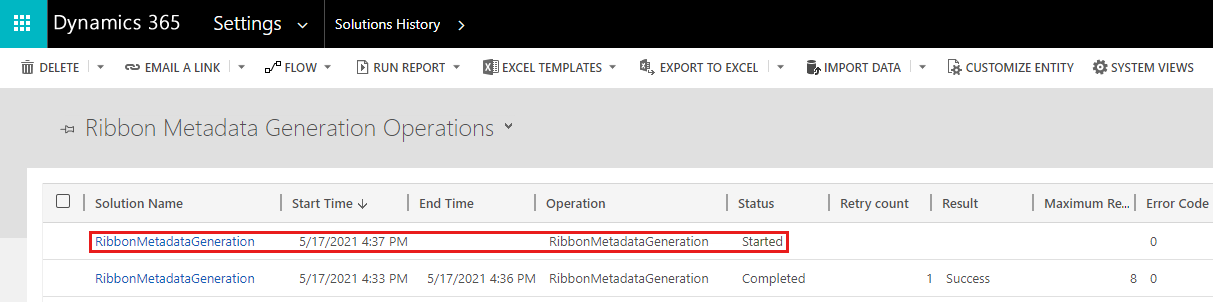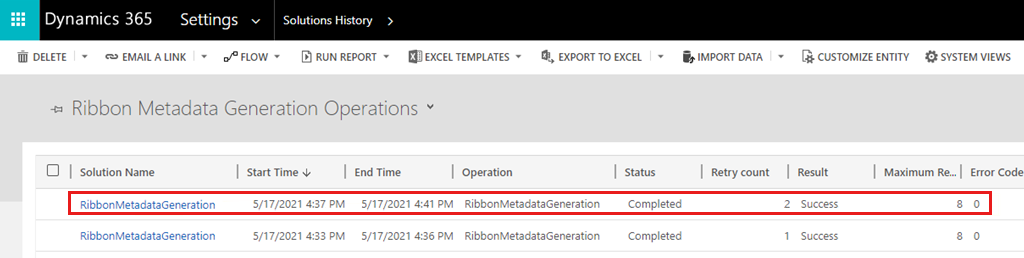So generieren Sie Menübandmetadaten neu
Gilt für: Power Apps
Die folgenden Menübandbefehlsleistenprobleme werden häufig durch fehlende oder falsche Menübandmetadaten verursacht:
- Eine Schaltfläche auf der Befehlsleiste ist ausgeblendet, wenn sie sichtbar sein soll.
- Eine Schaltfläche auf der Befehlsleiste ist sichtbar, wenn sie ausgeblendet werden soll.
- Eine Schaltfläche auf der Befehlsleiste funktioniert nicht ordnungsgemäß.
Ein In-App-Tool, die Befehlsüberprüfung, steht zur Verfügung, mit dem Sie alle Menübandmetadaten neu generieren können. Nur Systemadministratoren, Systemanpassungen und Hersteller verfügen über die Berechtigungen zum Generieren von Metadaten.
So starten Sie den Regenerationsvorgang
Sie können das Tool "Befehlsüberprüfung" verwenden, um die Regeneration von Menübandmetadaten zu starten. Um die Befehlsüberprüfung zu aktivieren, fügen Sie den &ribbondebug=true Parameter an die Dynamics 365-Anwendungs-URL an. Beispiel: https://yourorgname.crm.dynamics.com/main.aspx?appid=<ID>&ribbondebug=true
Nachdem die Befehlsüberprüfung aktiviert wurde, steht in der Anwendung auf jeder der verschiedenen Befehlsleisten (global, formular, raster und subgrid) eine neue spezielle Programmschaltfläche "Befehlsüberprüfung" ![]() zur Verfügung. (Die Schaltfläche kann in der Mehr Überlauf-Flyoutmenü). Um die Befehlsüberprüfung zu öffnen, wählen Sie die Schaltfläche auf einer beliebigen Befehlsleiste aus.
zur Verfügung. (Die Schaltfläche kann in der Mehr Überlauf-Flyoutmenü). Um die Befehlsüberprüfung zu öffnen, wählen Sie die Schaltfläche auf einer beliebigen Befehlsleiste aus.

Wählen Sie nach dem Öffnen des Dialogfelds "Befehlsüberprüfung " die Schaltfläche "Menübandmetadaten neu generieren" aus, um mit der Neugenerierung aller Menübandmetadaten zu beginnen.
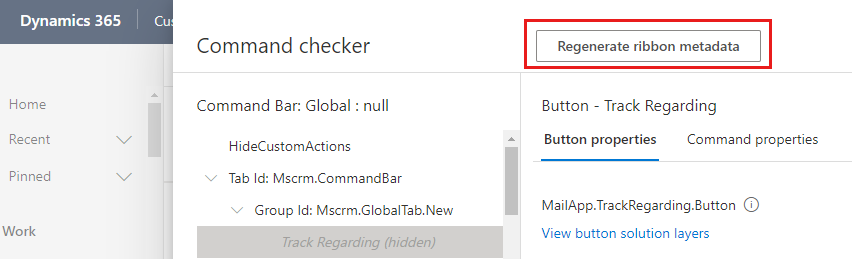
Wählen Sie auf der Bestätigungsaufforderung mit Anweisungen "OK " aus, um die Regeneration zu starten.
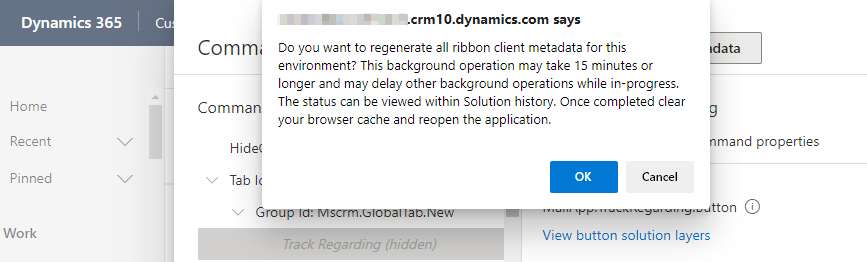
So überprüfen Sie den Vorgangsstatus
Nachdem die Wiederherstellung der Menübandmetadaten ausgelöst wurde, beginnt ein Hintergrundvorgang. Sie können den Status des Vorgangs auf der Seite "Lösungsverlauf " überprüfen. (Öffnen Erweiterte Einstellungen, und navigieren Sie dann zum Lösungsverlauf von Einstellungen>>.)
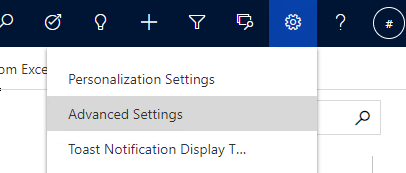
In der Ansicht "Menüband-Metadatengenerierungsvorgänge " wird wie folgt ein RibbonMetadataGeneration-Vorgang mit dem Status " Gestartet " hinzugefügt.
Notiz
Der Vorgang dauert mehrere Minuten. Nach Abschluss des Vorgangs ändert sich der Statuswert in "Abgeschlossen", und der Ergebniswert wird nach Bedarf auf "Erfolg" oder "Fehler" festgelegt.
Nachdem der Vorgang "RibbonMetadataGeneration " erfolgreich abgeschlossen wurde, löschen Sie den Browsercache, und öffnen Sie die Anwendung erneut, um das Problem zu überprüfen. Wenn das Problem nicht behoben ist, können Sie die Schritte ausführen, die im Menüband zur Problembehandlungsrichtlinien für zusätzliche Entschärfungsinformationen bereitgestellt werden.